| 1) |
アーカイブの展開 |
|
スーパーユーザーで処理を行います。
セットアップファイルをインストール先のディレクトリに置きます。
ここでは「/var/www/cgi-bin」 とします。
su
Password:
cp sssxxxlR9.tar.gz /var/www/cgi-bin
cd /var/www/cgi-bin |
tarコマンドを用いて、以下のように展開を行います。
すると「sss」ディレクトリが作成され、以下のファイル、およびディレクトリが展開されます。
tar zxvf sssxxxlR9.tar.gz
INSTLNXGZ
INSTLNXRPM
LICENSE
README
/data
/datadb
/page
/s3images
/s3js
/s3css
/dnSSS
s3.cgi*
s3info.cgi*
s3search.cgi*
s3travel.cgi*
s3nippodel* |
README、LICENSEファイルは必ずお読みください。
|
| 2) |
イメージディレクトリの移動 |
|
展開されたディレクトリを移動します。
WWWサーバのホームディレクトリが「/var/www/html」の場合、展開された「s3images」、「s3js」、「s3css」ディレクトリを「/var/www/html」に移動します。
mv sss/s3images /var/www/html/
mv sss/s3js /var/www/html/
mv sss/s3css /var/www/html/ |
|
| 3) |
イメージディレクトリの所有者の変更 |
|
SSSをインストールした「sss」ディレクトリの所有者を変更します。
SSSのインストール先を、「/var/www/cgi-bin/sss」とした場合、「/var/www/cgi-bin/sss」ディレクトリに、HTTPサービスを提供するユーザーの「ユーザーID」、「グループID」を設定します。
この例では、ユーザー:apache、グループ:apacheです。
chown -R apache sss
chgrp -R apache sss |
移動した「s3images」、「s3js」、「s3css」ディレクトリの所有権を設定します。
chown -R apache /var/www/cgi-bin/sss
chgrp -R apache /var/www/cgi-bin/sss
chown -R apache /var/www/html/s3images
chgrp -R apache /var/www/html/s3images
chown -R apache /var/www/html/s3js
chgrp -R apache /var/www/html/s3js
chown -R apache /var/www/html/s3css
chgrp -R apache /var/www/html/s3css |
|
| 4) |
SQLiteコマンドツールの移動 |
|
展開されたディレクトリを移動します。
「dnSSS」ディレクトリを「/usr/local」に移動します。
|
| 5) |
SQLiteコマンドツールの所有者の変更 |
|
移動した「dnSSS」ディレクトリの所有者を変更します。
chown -R root /usr/local/dnSSS
chgrp -R root /usr/local/dnSSS |
|
| 6) |
インストール後の設定(NEO連携をご利用の場合の設定) |
|
desknet's NEOもご利用で、SSSとNEOのスケジュール連携をご利用の場合、本設定が必要となります。インストール先の「sss」ディレクトリをご確認ください。 「dneo」ディレクトリが存在しますので、ディレクトリ内のすべてのファイルとディレクトリを、NEOインストール先にコピーします。
また、コピー後、dataディレクトリ内には
data/1/sso_op
というディレクトリが存在します。"sso_op"ディレクトリ内に、"op.conf_sample"というファイルが存在しますので、"op.conf"にファイル名を変更してください。
ただし、desknet's NEO側で、弊社製品Chatluckとの連携をご利用の場合、本ファイル(op.conf)がすでに存在しますので、この場合、ファイル名を変更せず、既存のファイルの最下行に、"op.conf_sample"ファイル内の1行を追加し保存してください。
|
| 7) |
終了 |
|
以上でdesknet's SSS(サザン)のインストールは完了です。
|
| 8) |
アクセス開始 |
|
インストール作業が終わったら、ブラウザからSSSのURLを指定して、動作確認を行います。本インストールガイドでの標準設定でインストールを行なった場合のURLは次の通りです。
URL(例):
http://(servername)/cgi-bin/sss/s3.cgi?
※servernameは、お使いのサーバのマシン名、もしくはIPアドレスを入力してください。
SSSログイン画面が表示されますので、登録されている「第一営業部」グループの「安藤 進」でログインできれば正しくインストールできています。
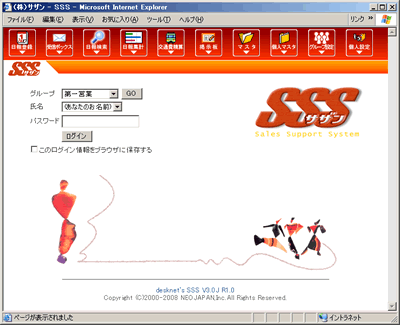
|
| 9) |
データベース最適化の設定 |
|
最後に、データベースを最適なパフォーマンスで使用するために最適化ツールの設定を行います。
以下の設定方法をご参照いただき、設定を行ってください。
→「SQLiteコマンドツールの設定」はこちら
|